Apr 11, 2024 • Gearchiveerd naar: Recover & Repair Files • Bewezen oplossingen
Overzicht van ISO Bestanden:
ISO bestanden zijn archief bestanden. Ze bevatten de afbeelding van een volledige CD of DVD. Een ISO bestanden heeft de extensie .ISO. Je kunt een ISO bestanden gebruiken om de inhoud van een CD op te slaan. Dit betekent dat je in plaats van een CD te kopen, gewoon het ISO image moet downloaden om de volledige inhoud van de CD te krijgen. ISO bestanden zijn dus erg handig en zijn erg populair geworden onder de mensen voor het downloaden van games en softwareprogramma's. Om een ISO bestand te draaien op je Windows PC, moet je het mounten op een virtuele machine. Vervolgens kun je de bestanden in het ISO bestand met het grootste gemak uitpakken. ISO bestanden kunnen ook gebruikt worden om CD's en DVD's te branden.
Problemen van ISO Bestand Herstellen
ISO bestanden bevatten veel gegevens. De inhoud is erg nuttig en kan niet gemakkelijk worden vervangen. Een ISO bestand verliezen is dus helemaal geen goede zaak. Er kunnen verschillende redenen zijn waarom je uiteindelijk een ISO bestand verwijdert. Het ongepland formatteren van de hard disk kan bijvoorbeeld resulteren in het verwijderen van deze bestanden. Bovendien, als er een virus of een bug aanwezig is op de PC dan kan dit ook corruptie van het ISO bestand veroorzaken en ervoor zorgen dat het niet meer reageert. In al deze gevallen verlies je het ISO bestand en moet je een manier vinden om het terug te krijgen. Een ISO bestand herstel tool is nodig om ISO bestand te herstellen op Windows.
Deel 1: Het Beste ISO Bestand Herstellen Gratis Downloaden
ISO bestand zijn extreem belangrijke bestanden en ze per ongeluk verwijderen kan je veel geld kosten. Het herstellen van een ISO bestand zal niet zo moeilijk zijn als je de juiste ISO bestand herstel tool beschikbaar hebt op je PC. Er zijn verschillende van dergelijke tools beschikbaar op het internet. De beste onder hen is de Recoverit data recovery software. Je kunt het gebruiken om ISO bestand op Windows te herstellen in een relatief korte periode.

De beste Recoverit ISO Bestand Herstel
- Herstel verloren of verwijderde bestanden, foto's, audio, muziek, e-mails van elk opslagapparaat effectief, veilig en volledig.
- Ondersteunt gegevensherstel van prullenbak, harde schijf, geheugenkaart, flashdrive, digitale camera en camcorders.
- Ondersteunt om gegevens te herstellen voor plotselinge verwijdering, opmaak, beschadiging van de harde schijf, virusaanval, systeemcrash in verschillende situaties.
Deel 2: Hoe ISO Bestanden te Herstellen op Windows
Hier is een instructieset die is gemaakt rekening houdend met de beginnende gebruikers van Recoverit data recovery tool. Het biedt eenvoudige stappen over hoe ISO bestanden te herstellen op Windows met behulp van deze ongelooflijke ISO bestand herstel tool.
Stap 1 org ervoor dat je bestanden zijn opgeslagen, geef de locatie op en klik op "Start" om verloren ISO bestanden te scannen.

Stap 2 Recoverit start een all-round scan. Meestal duurt het een paar minuten om het scannen te voltooien. Soms zijn enkele uren nodig als er veel grote bestanden aanwezig zijn.

Step 4 Bekijk een voorbeeld van de herstelde bestanden en sla ze op de gewenste locatie op.

Kortom, het is eerlijk om te zeggen dat de Recoverit data recovery software de juiste ISO bestand herstel software voor je is. De functies die het tot zijn beschikking heeft, zijn ideaal voor het ophalen van bestandsformaten van alle typen en kunnen je helpen om ISO bestanden te herstellen op Windows of Mac.
Meer gerelateerde artikelen:
Video tutorial over het gemakkelijk herstellen van verwijderde bestanden op Windows 10/8/7?
Mensen ook vragen
Hoe kan ik een ISO bestand openen?
Je kunt een ISO bestand eenvoudig openen met WinRAR. Om een bestand te openen dubbelklikt u op het bestand om het weer te geven in WinRAR. Kies het bestand en klik op het pictogram "Extract To" bovenaan het WinRAR window. Klik nu op "OK" om je bestand op te slaan in de doelmap.
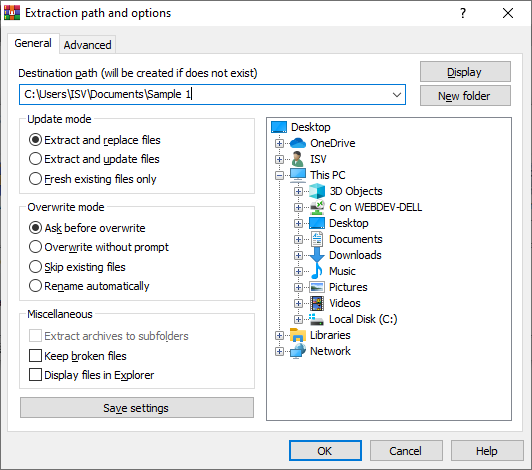
Kan ik permanent verwijderde bestanden herstellen?
Ja, je kunt de permanent verwijderde bestanden gemakkelijk herstellen. Je kunt kiezen voor "Previous Version", "Windows Backup" of "CMD".
Hoe kan ik zonder software permanent verwijderde bestanden herstellen?
Ga naar de directory waar je je gegevens bent kwijtgeraakt. Selecteer de mappen en klik er met de rechtermuisknop op. Ga naar "Properties" en selecteer de "Previous Version" Selecteer degene die je wilt herstellen.
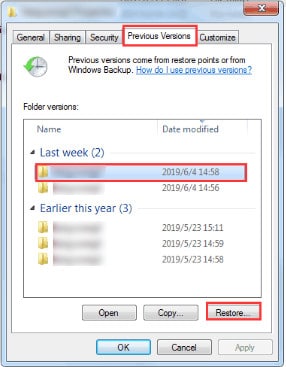
Je kunt ook permanent verwijderde bestanden herstellen met "Windows Backup". Ga hiervoor naar het configuratiescherm gevolgd door "Systeem and Security". Ga nu naar "File history" en selecteer "Backup and Restore". Je ziet de optie "Restore my files". Klik en volg enkele instructies om je bestanden te herstellen.
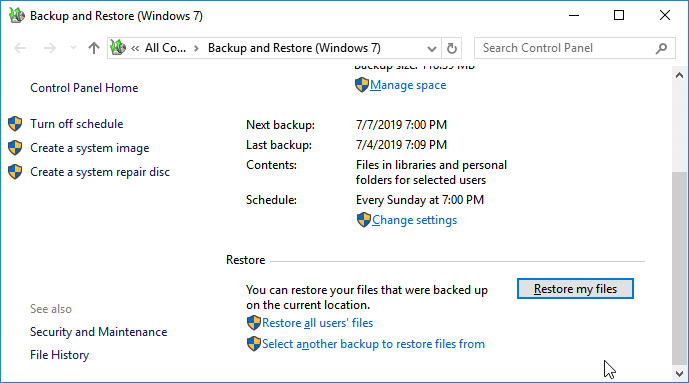
Hoe repareer ik een ISO bestand?
Je kunt het ".ISO" bestand eenvoudig repareren door de System File Checker te starten. Start hiervoor de opdrachtprompt als beheerder en typ het commando "sfc /scannow". Druk dan op "Enter" en laat de SFC zijn werk doen. Herstart de Windows nadat het proces is voltooid en je bent klaar.
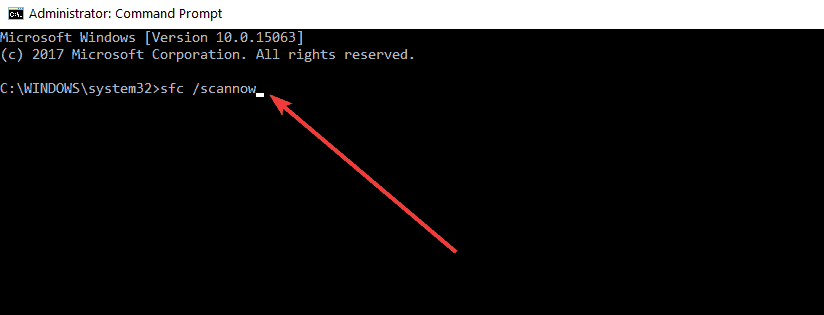




Adriaan Willems
staff Editor
Generally rated4.5(105participated)